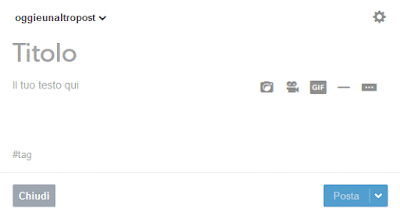Se vuoi aggiungere un contenuto su Tumblr, la procedura da seguire è molto semplice, e puoi effettuarla dalla home page del sito tumblr.
Vediamo cosa e come si può postare su tumblr.
Per inserire un post da tumblr via web, collegati al seguente indirizzo:
https://www.tumblr.com
Finirai subito nella dashboard di tumblr, la sezione dove vedi anche i post degli altri.
Adesso avrai a tua disposizione le seguenti opzioni di inserimento:
Clicca ad esempio su testo, e nella finestra che si aprirà, inserisci il titolo (facoltativo) ed il testo del tuo messaggio, più eventuali tag (separati da virgola e con il cancelletto davanti messo in automatico da tumblr), poi clicca su Posta.
Ogni tipologia di post tumblr ovviamente, avrà dei campi diversi a seconda del tipo di contenuto da postare.
Si passerà dal semplice testo, all'inserimento di un url, al caricamento di un allegato dal proprio pc.
Buon postaggio!
PS Stranamente, per assurdo, non c'è alcun tasto per poter postare dall'interno del proprio canale (via web), quindi bisogna sempre cliccare sull'icona della casa in alto a destra, per finire nella Dashboard, e poi da li creare un post tumblr.
Vediamo cosa e come si può postare su tumblr.
Come postare su Tumblr
Per inserire un post da tumblr via web, collegati al seguente indirizzo:
https://www.tumblr.com
Finirai subito nella dashboard di tumblr, la sezione dove vedi anche i post degli altri.
Adesso avrai a tua disposizione le seguenti opzioni di inserimento:
- Testo
- Foto
- Citazione
- Link
- Chat
- Audio
- Video
Clicca ad esempio su testo, e nella finestra che si aprirà, inserisci il titolo (facoltativo) ed il testo del tuo messaggio, più eventuali tag (separati da virgola e con il cancelletto davanti messo in automatico da tumblr), poi clicca su Posta.
Ogni tipologia di post tumblr ovviamente, avrà dei campi diversi a seconda del tipo di contenuto da postare.
Si passerà dal semplice testo, all'inserimento di un url, al caricamento di un allegato dal proprio pc.
Buon postaggio!
PS Stranamente, per assurdo, non c'è alcun tasto per poter postare dall'interno del proprio canale (via web), quindi bisogna sempre cliccare sull'icona della casa in alto a destra, per finire nella Dashboard, e poi da li creare un post tumblr.